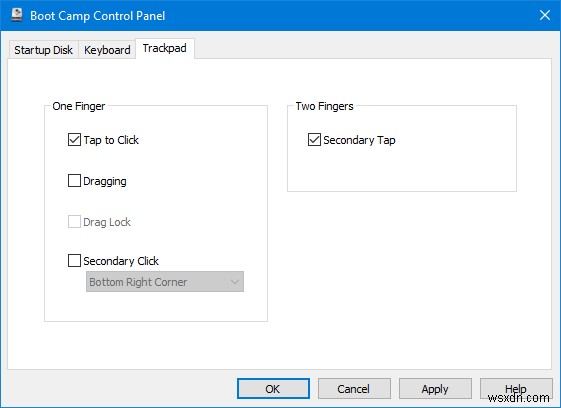আপনি যদি কীবোর্ড এবং ট্র্যাকপ্যাড সেট আপ করতে চান Windows 11/10 ইনস্টল করার পরে বুট ক্যাম্প ব্যবহার করে একটি ম্যাকবুকে , তাহলে এটি আপনাকে গাইড করার জন্য রয়েছে। আপনি যদি একটি ডেডিকেটেড কীবোর্ড এবং মাউস ব্যবহার করতে যাচ্ছেন, তাহলে আপনি এগুলো সেট আপ নাও করতে পারেন। কিন্তু, আপনি যদি MacBook-এর অন্তর্নির্মিত কীবোর্ড এবং ট্র্যাকপ্যাড সেট করতে চান, তাহলে আমরা আপনাকে দেখাব কিভাবে সেগুলি Windows 11 বা Windows 10-এর জন্য সেট আপ করতে হয়।
ম্যাকে উইন্ডোজে কীবোর্ড এবং ট্র্যাকপ্যাড সেট আপ করতে বুট ক্যাম্প ব্যবহার করুন
যদিও, Windows 10 আপনার MacBook-এর কীবোর্ড লেআউট সনাক্ত করতে পারে, তবুও, আপনি ফাংশন কী (F1-F12) ব্যবহার করতে পারবেন না। তাছাড়া, ব্যাকলিট কীবোর্ডের উজ্জ্বলতা একেবারে সেট নাও হতে পারে। আবার, আপনি হয়ত কোনো মাউস ড্রাইভার ইন্সটল করতে পারবেন না, যেহেতু ম্যাকবুক মাউস দিয়ে পাঠানো হয় না।
এই সমস্ত সমস্যা সমাধানের জন্য, আপনাকে বুট ক্যাম্প কন্ট্রোল প্যানেল খুলতে হবে . আপনাকে এটি ইনস্টল করতে হবে না যেহেতু আপনি ইতিমধ্যেই বুট ক্যাম্প ব্যবহার করে MacBook-এ Windows ইনস্টল করেছেন৷
এটি খুলতে, সিস্টেম ট্রে খুলুন এবং বুট ক্যাম্প আইকনটি সনাক্ত করুন, এটিতে ডান-ক্লিক করুন এবং বুট ক্যাম্প কন্ট্রোল প্যানেল নির্বাচন করুন .
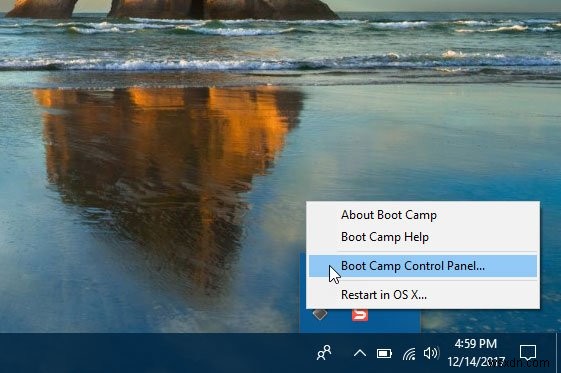
বুট ক্যাম্প কন্ট্রোল প্যানেল খোলার পর, স্টার্টআপ ডিস্ক ট্যাব থেকে কীবোর্ডে স্যুইচ করুন অথবা ট্র্যাকপ্যাড ট্যাব।
কীবোর্ড সেটিংস:
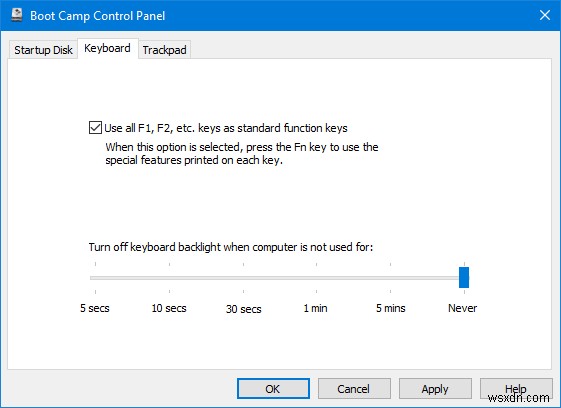
ডিফল্টরূপে, সমস্ত F1, F2, ইত্যাদি কীগুলিকে স্ট্যান্ডার্ড ফাংশন কী হিসাবে ব্যবহার করুন চালু নাও হতে পারে। আপনি যদি এটি চালু করেন, আপনি সেই ফাংশন কীগুলির সমস্ত বিশেষ কার্যকারিতা ব্যবহার করতে পারেন। আপনি ভলিউম পরিবর্তন করতে পারেন বা ব্যাকলিট কীবোর্ডের উজ্জ্বলতা সামঞ্জস্য করতে পারেন৷ যাইহোক, আপনাকে ফাংশন কী (Fn) সহ F1 থেকে F12-এর মধ্যে কী টিপতে হবে। আপনার কীবোর্ডের।
দ্বিতীয় বিকল্পটি আপনাকে একটি নির্দিষ্ট সময়ের জন্য কীবোর্ড ব্যাকলাইট চালু/বন্ধ করতে দেবে। আপনি আপনার প্রয়োজনীয়তা অনুযায়ী 5 সেকেন্ড থেকে কখনও না পর্যন্ত বেছে নিতে পারেন।
ট্র্যাকপ্যাড সেটিংস:
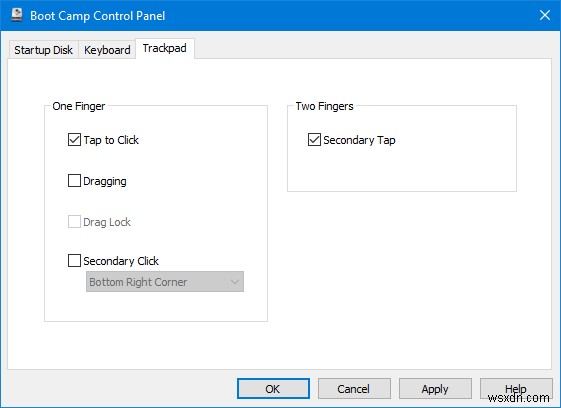
ট্র্যাকপ্যাড ট্যাবে, আপনি এইগুলি সক্ষম করতে পারেন:
- ক্লিক করতে আলতো চাপুন:ডিফল্টরূপে, আপনাকে ট্র্যাকপ্যাড টিপতে হবে যতক্ষণ না এটি ক্লিক করে। আপনি যদি এই বিকল্পটি সক্ষম করেন, আপনি কোথাও [বাম] ক্লিক করতে ট্র্যাকপ্যাডে ট্যাপ করতে পারেন।
- টেনে আনা
- ড্র্যাগ লক
- সেকেন্ডারি ট্যাপ:এটি ডান ক্লিকের মত কাজ করে।
- সেকেন্ডারি ক্লিক:আপনি যদি এই বিকল্পটি সক্ষম করেন, আপনি ডান-ক্লিক মেনু পেতে ট্র্যাকপ্যাডের নীচের ডান/বাম কোণে টিপুন৷
আপনি হয় সেকেন্ডারি ট্যাপ বা সেকেন্ডারি ক্লিক যেকোনো এক সময়ে সক্রিয় করতে পারেন।
ম্যাকবুক কীবোর্ড লেআউট নিয়ে আপনার সমস্যা হলে, আপনি Microsoft কীবোর্ড লেআউট ক্রিয়েটর ব্যবহার করতে পারেন।
পরবর্তী পড়ুন :উইন্ডোজে অ্যাপল ম্যাজিক ট্র্যাকপ্যাড কীভাবে ব্যবহার করবেন।